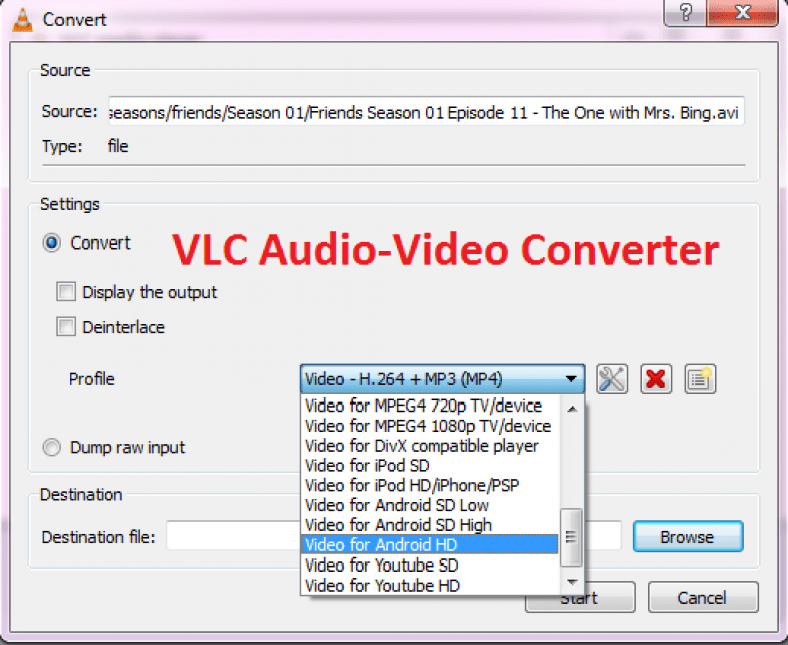您不能否认有时将音频和视频转换为其他格式对任务来说变得困难的事实。 我们使用不同的软件来完成这项工作,坦率地说,他们做得非常努力。 最糟糕的部分出现在安装这些免费程序的时候。 他们要求安装不同类型的其他工具,声称可以加速您的 PC 和不同类型的计算机浏览器扩展。
您会惊讶地发现您可以使用 VLC 将音频或视频文件转换为任何格式。 您可以通过一些简单的步骤将您的媒体文件转换为不同的格式,我将在此处向您展示。
文章内容
展示
第 1 步:打开转换/保存选项
打开 VLC 媒体播放器并转到 媒体 > 转换/保存。
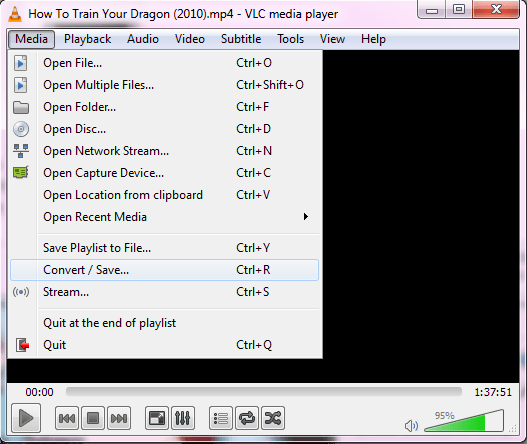
第二步:选择要转换的文件
点击 إضافة 并选择要转换的文件。 现在点击 . 按钮 转换/保存 跟随视频到音频。
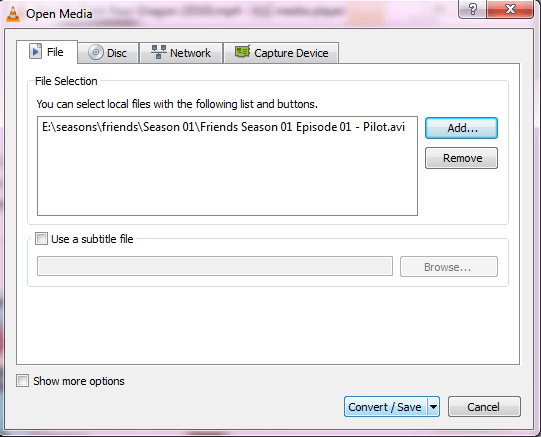
第 3 步:选择正确的格式
现在通过单击旁边的下拉菜单选择您要转换的格式 الملفالشخصي。
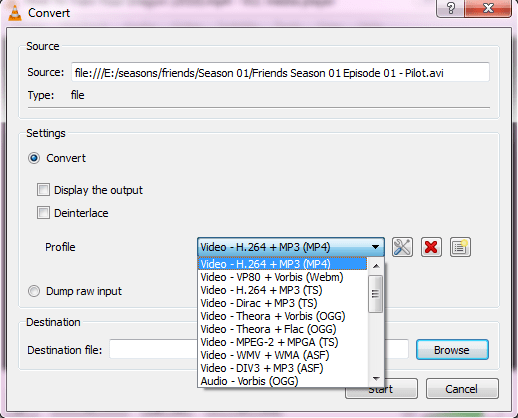
第 4 步:开始转换
现在选择一个目的地并点击 开始。
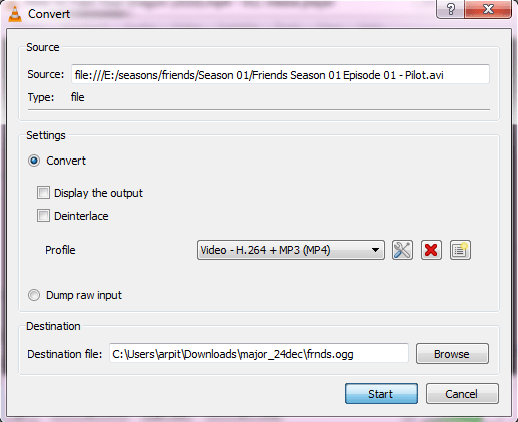
注意:
- 确保为您的设备选择合适的格式,您将在其中播放转换后的内容。
- 如果视频很大,您将看到播放器进度的计时器,因为它已被编码为新格式。
那么,当您的音乐和视频转换器已经内置到 VLC 媒体播放器中时,为什么还要安装不同的软件并感到恼火。 此外,最吸引人的部分是它为您提供了不同的转换格式,包括“Android 高清和标清视频以及 YouTube 高清和标清视频”。
这是可以使用 VLC 媒体转换器转换的格式列表。
语音形式
- Vorbis(OGG)
- MP3
- MP3(MP4)
- FLAC
- CD
视频格式
- Android SD低
- Android SD高
- 安卓高清
- YouTube 标清
- 高清 YouTube
- 电视/设备 MPEG4 720p
- 电视/设备 MPEG4 1080p
- DivX 兼容播放器
- iPod的SD
- iPod 高清 / iPhone / PSP
现在您可以使用 VLC 媒体转换器轻松地将视频转换为音频